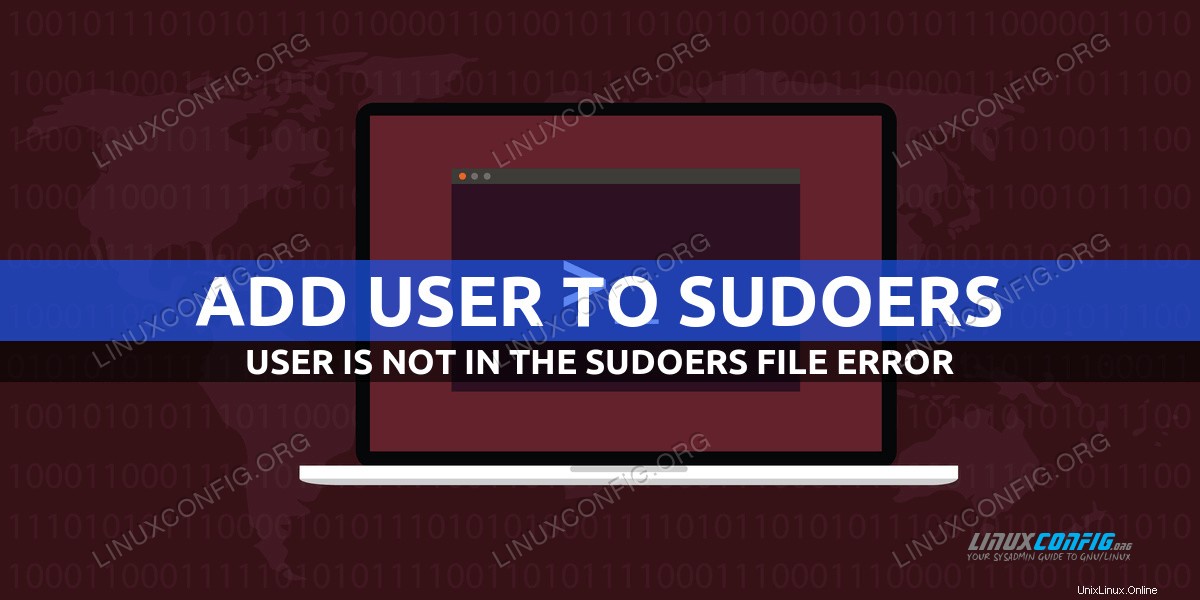El propósito de este tutorial es mostrar cómo corregir el user is not in the sudoers file error en todas las principales distribuciones de Linux.
Al intentar ejecutar comandos con privilegios de root a través de sudo comando, recibirá un mensaje de error si el usuario actual no está en el archivo sudoers. Esta es una función de seguridad en los sistemas Linux para evitar que los usuarios comunes conviertan sus comandos en privilegios de administrador.
El remedio para este error es agregar al usuario a sudo grupo en sistemas basados en DEB o en la wheel grupo en sistemas basados en RPM. En este tutorial, verá cómo corregir este mensaje de error y agregar un usuario al grupo respectivo.
En este tutorial aprenderás:
- Cómo habilitar el uso de sudo en distribuciones de Linux basadas en DEB y RPM
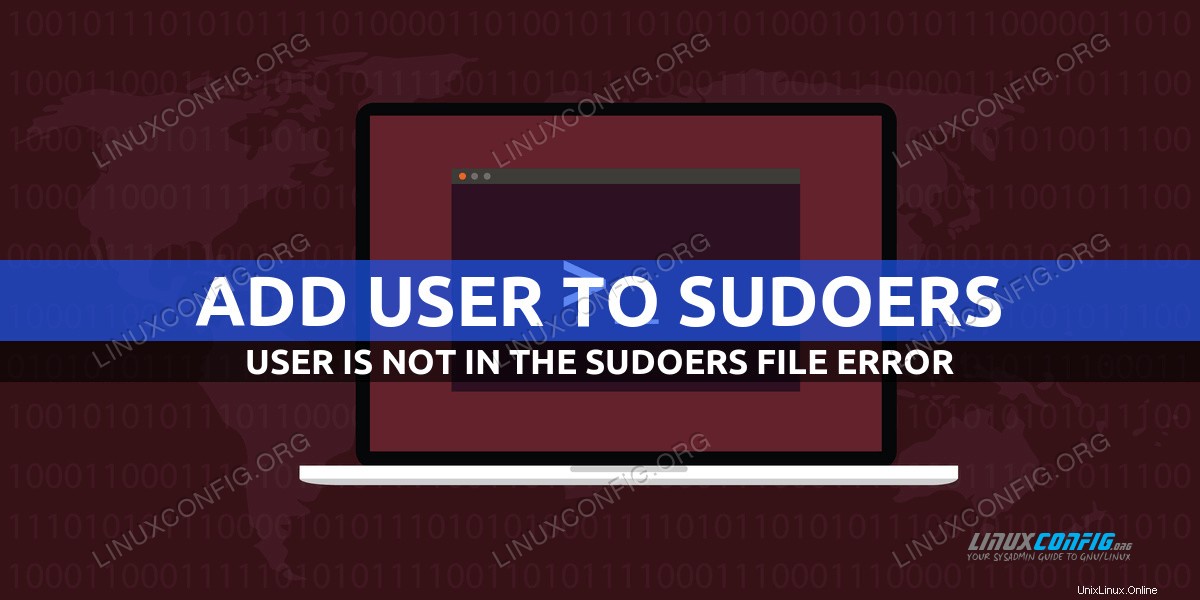
Requisitos de software y convenciones de la línea de comandos de Linux | Categoría | Requisitos, convenciones o versión de software utilizada |
|---|
| Sistema | Cualquier sistema Linux basado en DEB o RPM |
| Software | N/A |
| Otro | Acceso privilegiado a su sistema Linux como root o a través de sudo comando. |
| Convenciones | # – requiere que los comandos de Linux dados se ejecuten con privilegios de root, ya sea directamente como usuario root o mediante el uso de sudo comando
$ – requiere que los comandos de Linux dados se ejecuten como un usuario normal sin privilegios |
Cómo corregir:el usuario no está en el error del archivo sudoers instrucciones paso a paso
El mensaje de error se ve así:
$ sudo -i
[sudo] password for linuxconfig:
linuxconfig is not in the sudoers file. This incident will be reported.
Para corregir el error, todo lo que tenemos que hacer es agregar nuestro usuario al grupo correcto. El grupo correcto dependerá de la distribución que estés usando. Para distribuciones basadas en RPM, como Red Hat, CentOS, Fedora, AlmaLinux, Rocky Linux, etc., esta será la wheel grupo. Para distribuciones basadas en DEB, como Debian, Ubuntu, Linux Mint, etc., este será el sudo grupo.
Siga las instrucciones paso a paso a continuación para agregar su usuario al grupo correcto y corregir el user is not in the sudoers file error.
- Comience abriendo una terminal de línea de comandos e inicie sesión en la cuenta de usuario raíz.
$ su -i
- Luego, agregue su usuario a la
wheel o sudo grupo, según la distribución que esté ejecutando. En este ejemplo, agregaremos nuestro usuario linuxconfig a los grupos, pero sustituya su propio nombre de usuario en las líneas a continuación.
Distribuciones basadas en RPM:
# usermod -aG wheel linuxconfig
Distribuciones basadas en DEB:
# usermod -aG sudo linuxconfig
- Para que los cambios surtan efecto, deberá cerrar completamente la sesión y volver a iniciarla. Como alternativa, puede reiniciar el sistema por completo.
# reboot
- Cuando vuelva a iniciar sesión en su sistema, podrá ejecutar comandos con privilegios de root simplemente anteponiéndolos con
sudo . Ejecute algún comando para asegurarse de que funciona.
$ sudo -i
Pensamientos finales
En este tutorial, vimos cómo corregir el user is not in the sudoers file error en sistemas Linux basados en RPM y DEB. Habilitando sudo el uso para un usuario es el método recomendado para ejecutar comandos con privilegios escalados, en lugar de iniciar sesión en la cuenta raíz. Esto se hace tanto por seguridad como por comodidad. Después de todo, ¿quién quiere iniciar sesión en la cuenta raíz cada vez que necesita realizar alguna tarea de administración?